Использование Мастера создания кнопок
Запуск Мастера
1. Открыть форму, в которую необходимо добавить кнопку в режиме конструктора.
2. Если панель элементов скрыта, выведите ее на экран (щелкнув на кнопке  Панель элементов, расположенной на панели инструментов или выполнив команду Вид ►Панели ► Панель элементов)
Панель элементов, расположенной на панели инструментов или выполнив команду Вид ►Панели ► Панель элементов)
3. Для того, чтобы запустить Мастер создания кнопок, необходимо нажать кнопку Мастера  на панели элементов.
на панели элементов.
4. На панели элементов щелкнуть на элементе управления Кнопка 
5. Установить указатель в то место формы, где должна располагаться кнопка, и нажать кнопку мыши. Протащить указатель, чтобы задать размер кнопки. Когда Вы отпустите кнопку мыши, запустится Мастер создания кнопок:
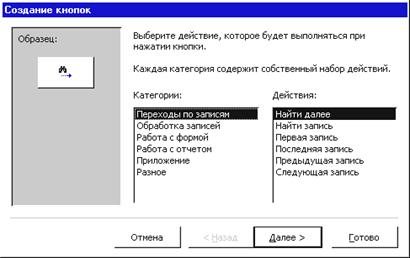
Выбранное на первом шаге действие определяет ход дальнейшего диалога с мастером.
Кнопка открытия формы для отобранных записей.
1. В списке Категории выделите щелчком пункт Работа с формой. В списке Действия выделите пункт Открыть форму. Далее.
2. В появившемся новом окне выделите имя формы, которую надо открывать. Далее.
3. Установите переключатель Открыть форму для отобранных записей. (Задавая этот параметр, мы указываем, что в открываемой форме мы желаем видеть данные, соответствующие только той записи, которую мы в текущий момент просматриваем в главной форме). Далее.
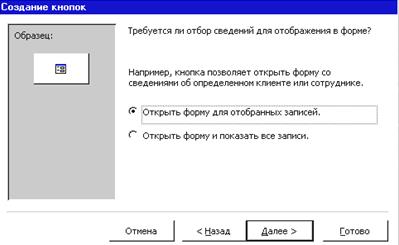
4.  В списках полей обеих таблиц выделите соответствующие поля, которые следует использовать для отбора данных и щелкните на кнопке
В списках полей обеих таблиц выделите соответствующие поля, которые следует использовать для отбора данных и щелкните на кнопке

5. На этом шаге необходимо выбрать либо рисунок, который будет отображаться на кнопке, либо задать текст, который будет на ней написан. Для задания текста установите переключатель Текст и введите нужный текст. Далее.
6. Введите имя кнопки и щелкните на кнопке Готово.
Чтобы протестировать кнопку, достаточно перейти в режим формы и щелкнуть на только что созданной кнопке.
